Listy zadań są niesamowicie przydatne i pomagają zapamiętać wszystkie rzeczy, które mamy do zrobienia. To pomysł stary jak świat, ale sprawdza się wyśmienicie, gdyż zawsze zdarzy nam się o czymś zapomnieć. Jeśli korzystacie z poczty Gmail, to listy zadań możecie tworzyć właśnie tam.
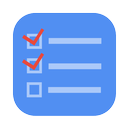
Nie musimy pobierać żadnego dodatkowego oprogramowania do tworzenia list zadań. Jeżeli potrzebujemy prostego narzędzia do wykonania nieskomplikowanej listy, to wbudowana w Gmaila funkcja w zupełności nam wystarczy. Wystarczy ją aktywować z paska zadań.
Tworzenie listy zadań w Gmailu
Po lewej stronie, tuż nad przyciskiem tworzenia nowej wiadomości wyświetla się przycisk "Gmail". Po kliknięciu w niego wysunie się menu, z którego możemy wywołać inne funkcje Gmaila, takie jak Kontakty czy właśnie Lista zadań. Wybieramy listę zadań.
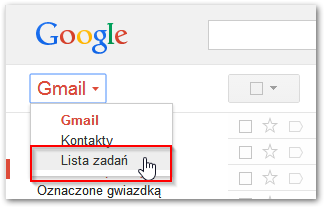
Zauważymy, że w dolnym prawym rogu wysunął się panel (podobny do czatu Hangoutów), w którym możemy stworzyć listę rzeczy do zrobienia. Domyślnie będzie tam pusto, więc wystarczy teraz wpisać zadania, potwierdzając każde przyciskiem Enter. Możemy także po prostu kliknąć w ikonę z plusem, co również spowoduje utworzenie nowego zadania.
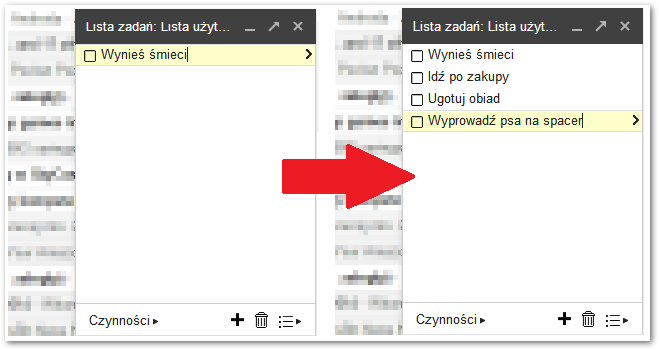
Edycja szczegółów zadań
Gdy najedziemy kursorem myszy na wybrane zadanie, po prawej stronie wyświetli się niewielka, czarna strzałka. Kliknięcie w nią spowoduje przejście do szczegółów danego zadania, w których możemy dodać dodatkowe informacje, notatki czy termin.
Aby dodać datę, wystarczy kliknąć w przycisk "Termin" i z rozwijanego menu wybrać odpowiedni dzień tygodnia. Z kolei jeżeli chcemy rozbudować dane zadanie o bardziej szczegółowe informacje (np. w przypadku zadania "Idź po zakupy" możemy stworzyć listę produktów do kupienia), to wystarczy skorzystać z sekcji Uwagi.
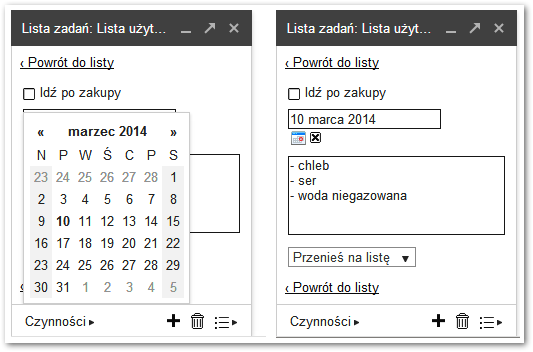
W uwagach możemy wpisać szczegóły danego zadania, rozbudować je o dodatkowe detale czy po prostu wpisać notkę, która jest dla danego zadania istotna. Po wszystkim klikamy "Powrót do listy". Jeżeli wykonamy jakieś zadanie, to wystarczy je zaznaczyć na liście za pomocą przycisku po lewej stronie.
Tworzenie wielu list
Oczywiście nie musimy wszystkich zadań przechowywać na jednej liście. Nic nie stoi na przeszkodzie, aby stworzyć kilka list dla różnych zadań (pozwoli to rozdzielić np. zadania z pracy od obowiązków domowych).
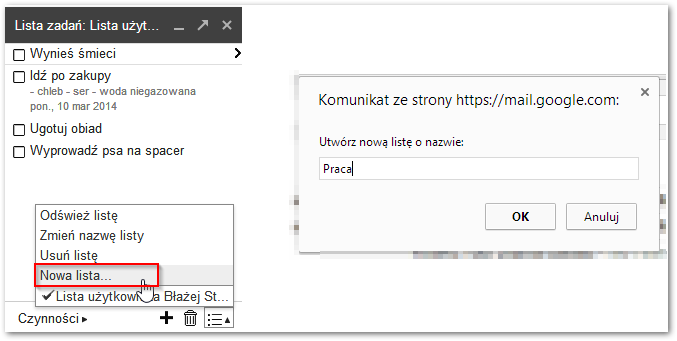
Aby utworzyć nową listę, należy rozwinąć menu za pomocą ikony w dolnym prawym rogu, a następnie wybrać opcję "Nowa lista...". Podajemy nazwę listy i potwierdzamy utworzenie. Przełączanie się między listami jest bardzo proste - wystarczy ponownie kliknąć w przycisk w dolnym prawym rogu, a następnie znaleźć utworzoną przez nas listę.
Wszystkie zadania możemy przenosić pomiędzy listami. Aby to zrobić, trzeba wejść do edycji szczegółów danego zadania, a następnie kliknąć w przycisk "Przenieś na listę" i wybrać jej nazwę z rozwijanego menu.
